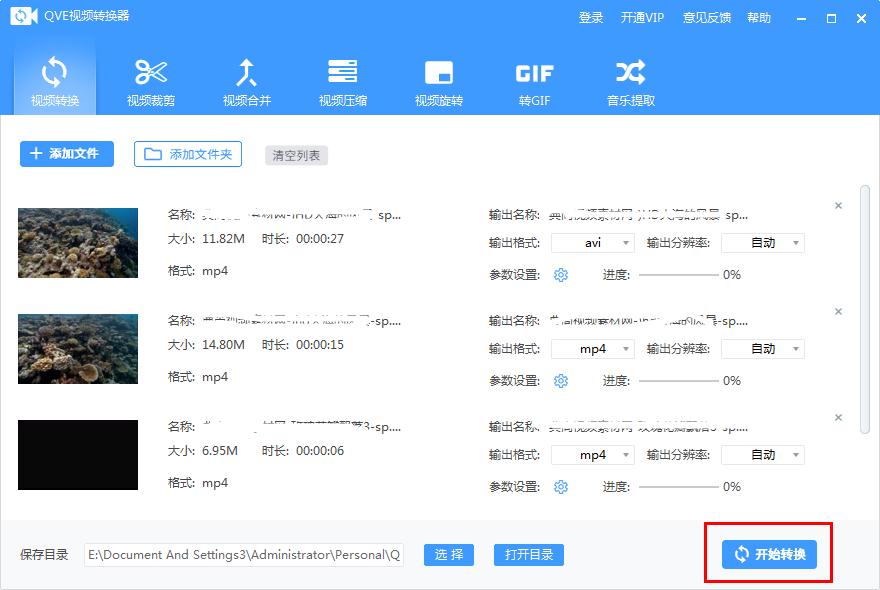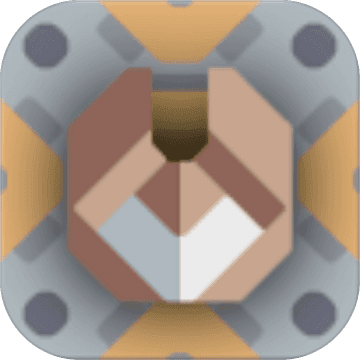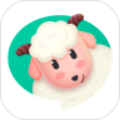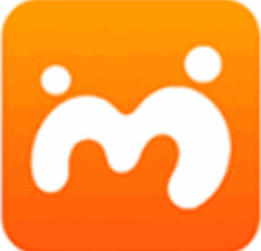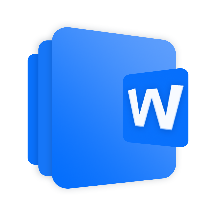QVE视频转换器怎么批量转换格式 QVE视频转换器批量转换视频方法教程
作者:佚名 来源:91下载站 时间:2020-08-27 16:50
QVE视频转换器是一款功能强大的视频转换软件,同时也可以进行视频的压缩、合并,当需要处理多个视频文件的时候,一个一个的转换,既麻烦又浪费时间,那该怎么办呢?下面就和小编一起来看看QVE视频转换器批量转换视频的方法。
方法步骤
1.打开我们电脑中的QVE视频转换器,在主界面中找到【添加文件】功能,并点击该功能。
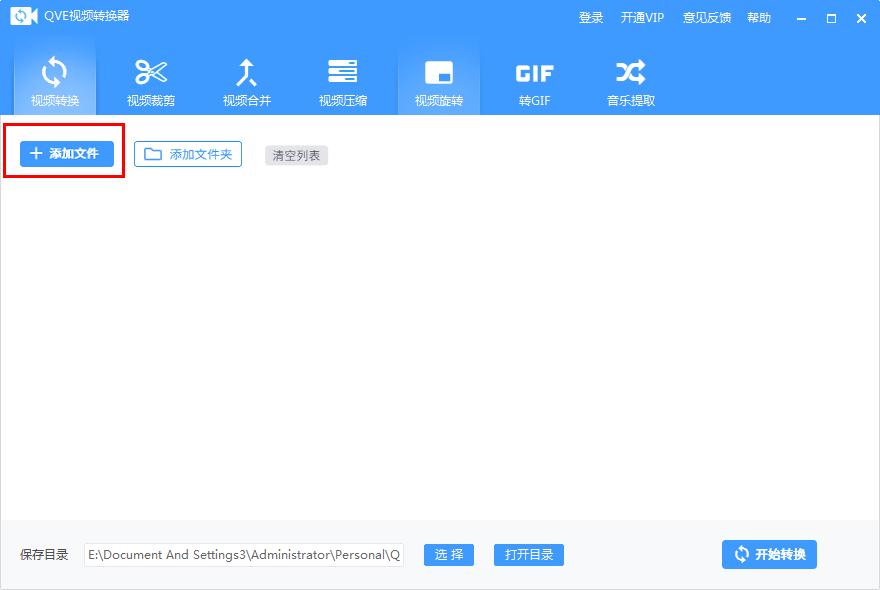
2.点击该功能之后,找到我们想要批量转换的视频文件,全部选中后,点击右下方【打开】功能按钮。
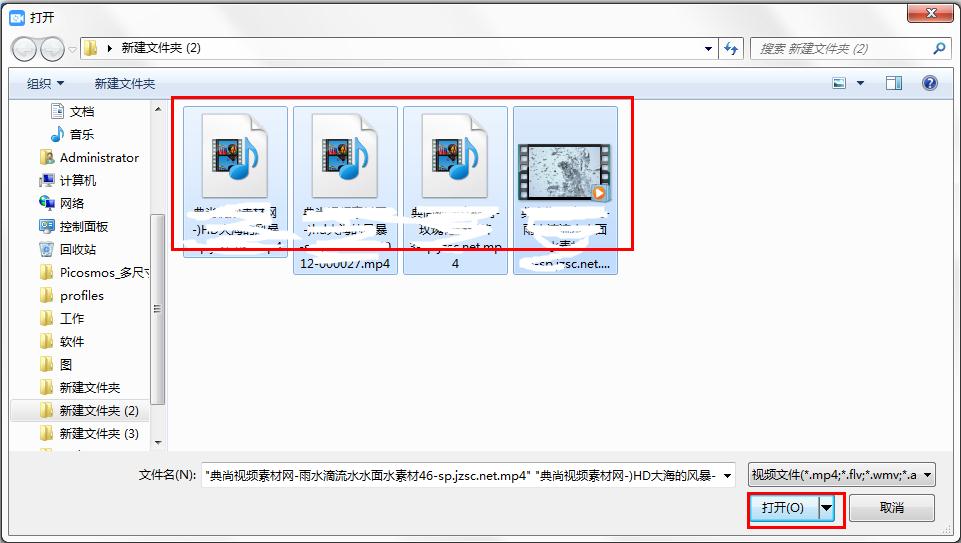
3.然后,我们可以在该界面中,自由选择我们要转换后的文件格式。
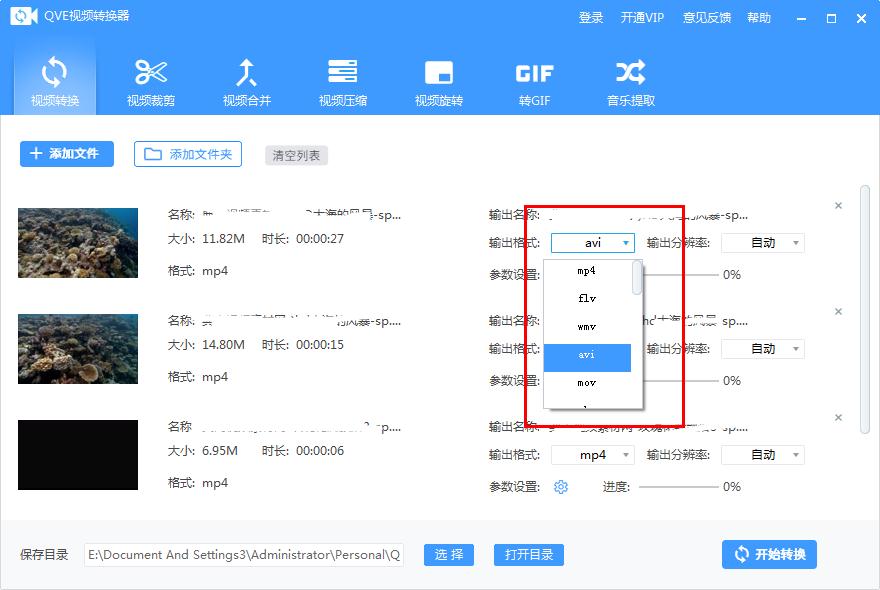
4.最后一步,我们只需找到如图位置所示的【开始转换】功能,点击即可完成批量转换。